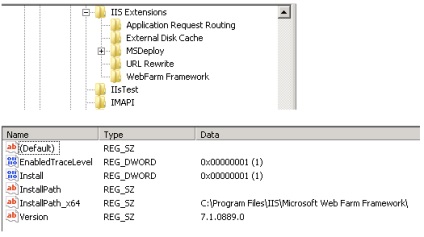У цій статті описується порядок установки і конфігурації Microsoft Web Farm Framework (WFF) 2.0 для IIS 7. У статті дається наступний матеріал:
- Як встановити і конфігурувати первинний сервер з набором компонент платформи і необхідним вмістом;
- Як використовувати сервер-контролер веб-ферми, створити серверну ферму і додати первинний і вторинні сервера в ферму. Це включає в себе налаштування сервера для балансування навантаження за допомогою Application Request Routing (ARR);
- Як налаштувати додаткові компоненти веб-платформи і Microsoft Web Deploy для забезпечення і синхронізації.
Установка серверної ферми
Установка серверної ферми включає в себе наступні завдання:
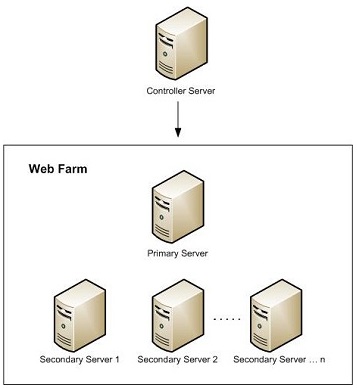
Установка Web Farm Framework 2.0
Вам потрібно встановити Web Farm Framework тільки на комп'ютер, який буде грати роль сервера-контролера. Сервіс контролера встановлює агент Web Farm Framework на інші сервери серверної ферми.
Ви можете встановити Web Farm Framework за допомогою Web Platform Installer:
В якості альтернативи, ви можете завантажити інсталяційний пакет самостійно (x86 або x64).
Важливо. WFF вимагає модуль Web Deploy. Якщо ви встановлюєте WFF самостійно через інсталяційний пакет, спочатку вам буде потрібно встановити на сервер-контролер модуль Web Deploy версії 1.1 або вище.
Для установки Web Farm Framework 2.0 за допомогою Web Platform Installer:
- встановіть і запустіть Web Platform Installer
- виберіть вкладку Products, потім меню Server
- знайдіть в списку Web Farm Framework 2.0 і натисніть Add.
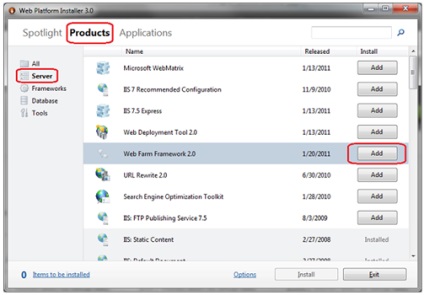
- натисніть Install.
Конфігурація первинного сервера
Ці кроки повинні бути виконані на комп'ютері, який буде грати роль первинного сервера в серверній фермі. Компоненти і додатки встановлені на первинному сервері будуть автоматично встановлені на вторинні сервера серверної ферми.
Для конфігурації первинного сервера:
- завантажити та встановити Microsoft Web Platform Installer;
- завантажте Web Platform Installer і виберіть компоненти і додатки, які ви хочете бачити встановленими на первинному сервері;
- дотримуйтесь кроками Web Platform Installer для установки всіх обраних компонентів.
Підготовка вторинних серверів
Ці кроки повинні бути виконані на всіх вторинних серверах, які будуть частиною серверної ферми. Перед додаванням сервера в ферму переконайтеся, що наступні вимоги були виконані:
- переконайтеся в правильному налаштуванні винятків в правилах брендмауер, так як написано в наступному керівництві Web Farm Framework System and Platform Requirements.
Створення серверної ферми
Наступні кроки повинні бути виконані для сервері-контролері після установки WFF.
Для створення серверної ферми:
- відкрийте IIS Manager і розкрийте вузол в панелі Connections. У контекстному меню над пунктом Server Farm виберіть пункт Create Server Farm. Буде запущений майстер настройки серверної ферми:
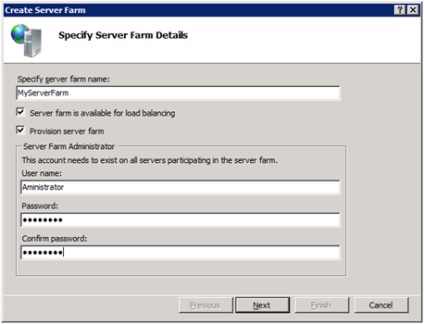
- введіть найменування серверної ферми;
- перемикач Server farm is available for load balancing обраний за замовчуванням. Він вказує на необхідність створити серверну ферму налаштований для балансування навантаження за допомогою Application Request Routing (ARR). Якщо вам не потрібна балансування навантаження на базі ARR, то вимкніть цю опцію;
- виберіть Provision server farm.
Увага: ви можете включати або вимикати забезпечення після створення ферми. Для більшої інформації зверніться до статті Provisioning a Server Farm with the Web Farm Framework for IIS 7.
Ви можете налаштувати або визначити правила перезапису URL для конфігурації балансування навантаження. Для більшої інформації зверніться до керівництва Використання модуля URL Rewrite 2.0 або Огляд Application Request Routing Version 2.
Коли ви створюєте серверну ферму, WFF встановлює сервіс-агент на кожен з серверів в фермі. Потім WFF синхронізує всі серверні компоненти, конфігурацію, додатки та вміст між первинні сервером і вторинними серверами. Ви можете управляти забезпеченням кожного сервера або всіма серверами відразу за допомогою єдиного уявлення.
Додавання або видалення серверів
Ви можете додати або видалити сервера в серверну ферму в будь-який час. Якщо ви видалите первинний сервер з ферми, то забезпечення ферми припиниться.
Щоб додати сервер в ферму:
- В IIS Manager виберіть вузол Server Farms і потім виберіть вузол вашої ферми;
- виберіть вузол Servers і натисніть Add Server в панелі управління:
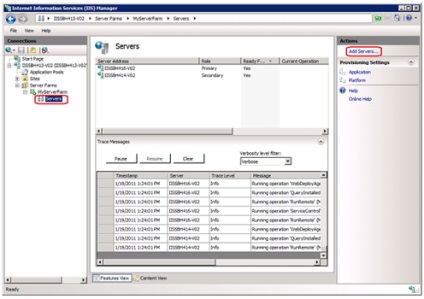
Увага: ви можете скористатися контекстним меню. - зверніться кроків для додавання сервера в ферму;
Для видалення сервера з ферми:
- в IIS Manager виберіть вузол Server Farms;
- виберіть вузол Servers у вашій фермі і в панелі адміністрування за допомогою контекстного меню на потрібному сервері виберіть пункт Remove Server.
Стеження за ПП трасування
Повідомлення трасування містять інформацію про статус або результаті операцій виконаних над серверної фермою. Наприклад, старт і зупинка ферми, статус забезпечення серверів в фермі. Черга повідомлень трасування обмежена 1000 елементів. Як тільки цей ліміт досягнуто, старі повідомлення видаляються.
Повідомлення трасування відображаються в нижній частині панелі Servers. коли ви вибираєте вузол Servers.
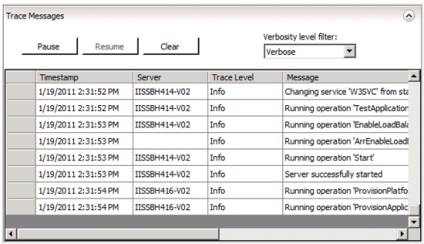
- фільтрувати повідомлення по серверу;
- переглядати ролі і статус серверів;
- відслідковувати останні помилки на сервері без необхідності вивчати детальні логи.
Повідомлення трасування пропонують вам наступну інформацію про серверах і фермі:
Timestamp - тривалість операції;
Trace Level - тип повідомлення:
Off - вказує на те, що сервер вимкнений;
Error - відображає помилку;
Warning - відображає попередження;
Info - відображає інформаційні повідомлення;
Verbose - відображає всі повідомлення.
Message - умова, яке згенерувало повідомлення.
конфігурація логування
Інформація логів WFF генерується сервісом під назвою WebFarmService. За замовчуванням, цей сервіс пропонує Залогуватися тільки інформацію про помилки, яка зберігається в файлі WebFarmService.log в папці% Program Files% \ IIS \ Microsoft Web Farm Framework. Якщо вам необхідно Залогуватися інші повідомлення, то вам потрібно додати нове значення DWORD під назвою EnabledTraceLevel в наступний розділ реєстру:
HKEY_LOCAL_MACHINE \ SOFTWARE \ Microsoft \ IIS Extensions \ WebFarm Framework
Ви можете встановити для ключа EnabledTraceLevel рівень логування:
0 - вимкнути;
1 - тільки помилки;
2 - попередження і помилки;
3 - інформацію, попередження і помилки;
4 - всі.